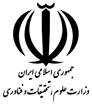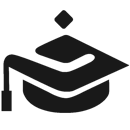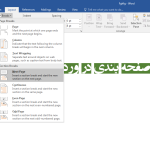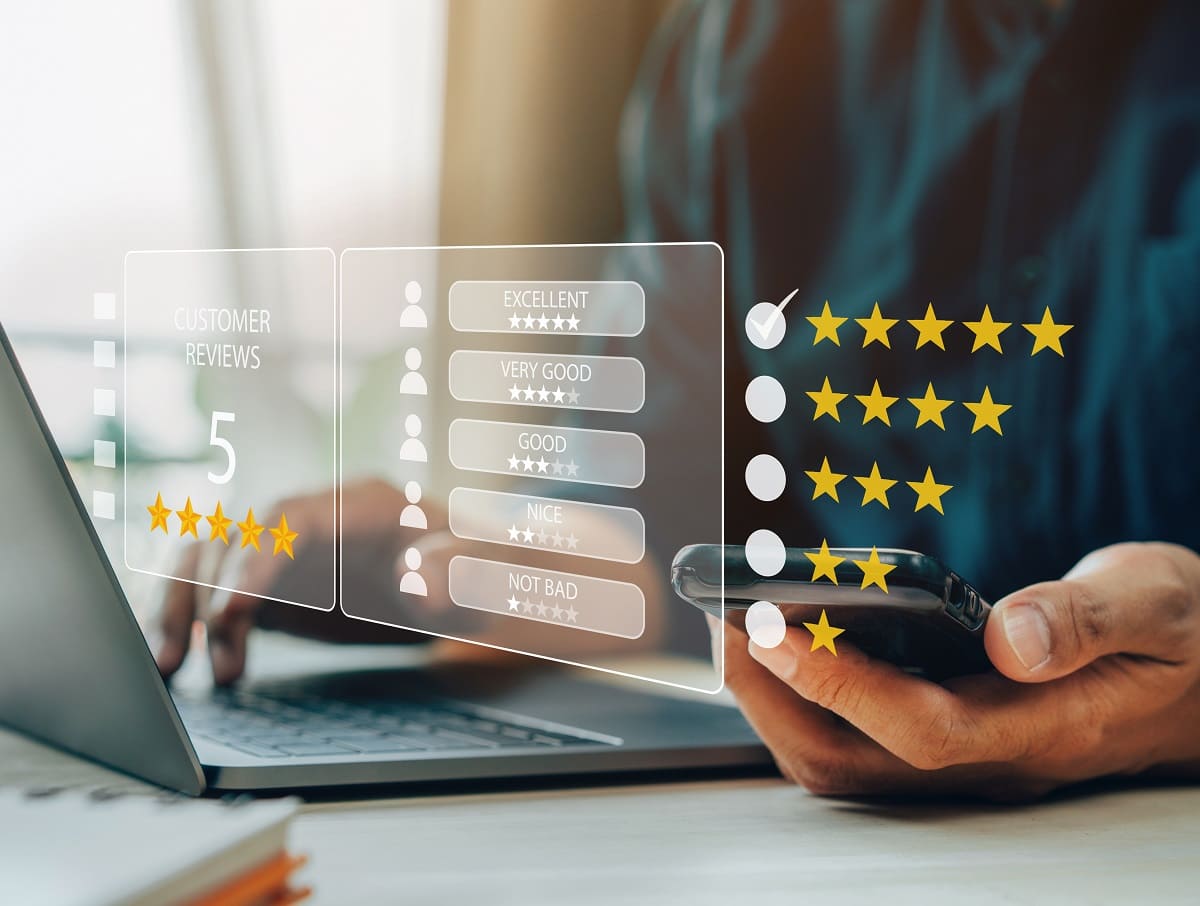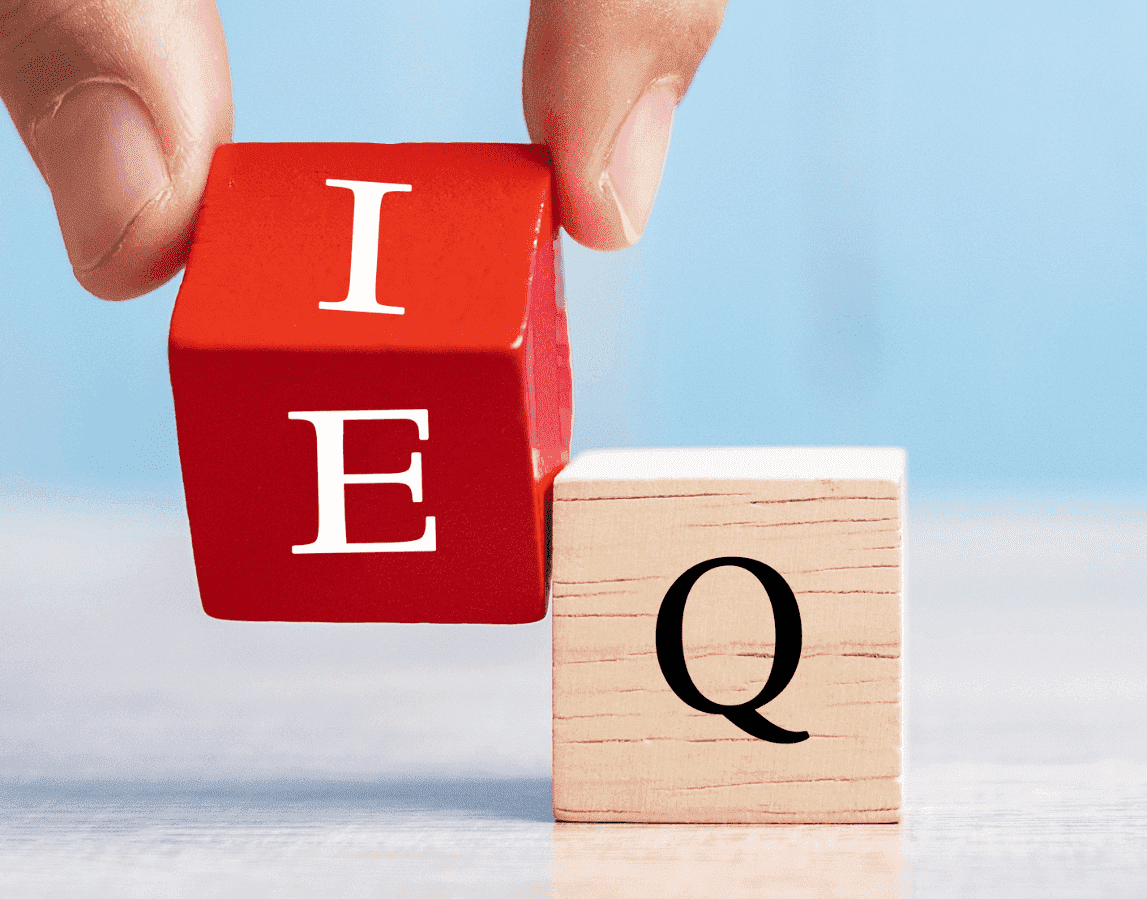Excel 2013
این نرم افزار قابلیت پذیرش اطلاعات و داده ها و اعمال عملیات تعریف شده روی آنها را دارد. به کمک این نرم افزار می توان محاسبات دشوار و پیچیده را به راحتی انجام داد، اطلاعات را تجزیه وتحلیل کرد و با کمک ابزارهای گرافیکی موجود نمودارهای لازم را رسم کرد. همچنین نرم افزار Excel تعداد زیادی فرمول و تابع آماده در زمینه های مختلف از جمله مالی، ریاضی و مهندسی، آمار و …را در خود جای داده است.
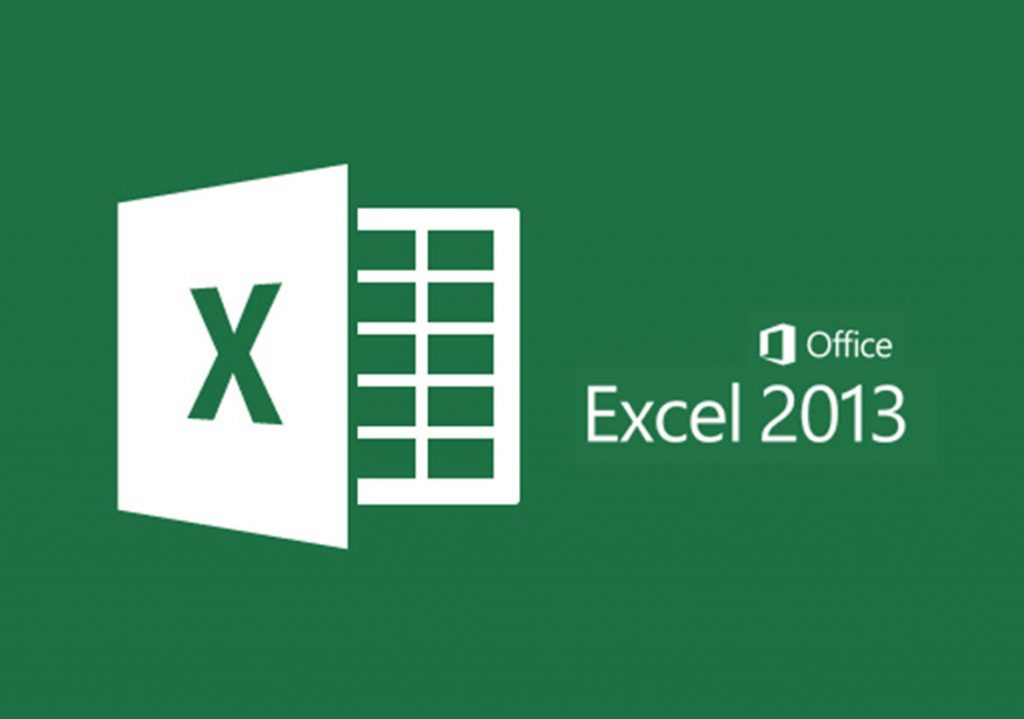
جهت شرکت در دوره مهارت های هفتگانه icdl کلیک کنید .
معرفی سلول ها
صفحه اصلی اکسل یک کاربرگ خالی است. این کاربرگ با خطوطی افقی و عمودی بصورت یک جدول بزرگ مشاهده می شود .هر خانه از این جدول یک سلول نام دارد. اطلاعاتی که برای تجزیه و تحلیل باید به اکسل وارد شوند، در سلول ها نوشته می شوند.هر کاربرگ اکسل 16384ستون و1048576 سطر دارد
جهت شرکت در دوره مهارت های هفتگانه icdl کلیک کنید .
نام گذاری سلول ها
هر ستون اکسل با یک، دو و یا سه حرف لاتین نام گذاری شده و نام ستون ها در بالای آن نوشته شده است.
26ستون اول هر کاربرگ با یک حرف لاتین و ستون های بعدی با ترکیبی از دو و سه حرف نام گذاری شده اند.در شکل زیر نام ستونها را مشاهده می کنید.

همچنین هر سطر اکسل نیز با یک شماره مخصوص نام گذاری شده است. در شکل زیر شماره ستون ها را مشاهده می کنید.
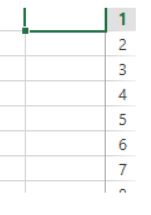
هر سلول کاربرگ با یک نام و یا آدرس مخصوص به خود شناخته می شود. نحوه نام گذاری سلول ها به این صورت است که ابتدا نام ستونی که آن سلول در آن قرار دارد و سپس شماره سطر آن بیان می شود برای مثال سلولی که در ستون D و در سطر 2قرار دارد با نام D2شناخته می شود.
جهت شرکت در دوره مهارت های هفتگانه icdl کلیک کنید
وارد کردن اطلاعات به سلول ها
برای اینکه داده ها به سلول وارد شوند ابتدا باید آنها را فعال کرد. برای فعال سازی یک سلول کافیست با ماوس یک بار روی آن کلیک کنید. پس از این کار کافیست با استفاده از کیبورد عبارت یا عدد مورد نظر را در سلول نوشت و در پایان نوشتن در هر سلول برای خاتمه کار باید روی گزینهENTER کلیک کرده و یا کلید ENTER را بفشاریم.
جهت شرکت در دوره مهارت های هفتگانه icdl کلیک کنید
حذف محتویات یک سلول
برای اینکه داده ها و اطلاعات درون یک سلول را پاک کنیم کافیست یک بار روی آن سلول کلیک کنید و سپس از روی کیبورد کلید DELETEرا فشار دهید.
حذف یک ستون و سطر در اکسل
برای حذف یک ستون روی آن راست کلیک کرده و آن را DELETE می نماییم.
دقت کنید نام ستون ها هیچ وقت حذف نمی شوند.
برای حذف سطر هم مانند حذف ستون عمل می کنیم.
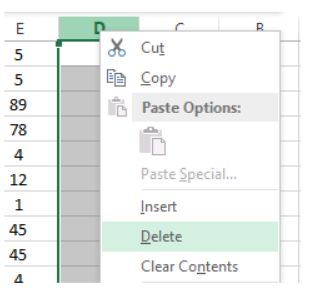
جهت شرکت در دوره مهارت های هفتگانه icdl کلیک کنید
ایجاد کاربرگ جدید
برای ایجاد کاربرگ جدید کافیست روی علامت + کلیک کنید
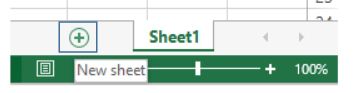
هچنین برای تغییر نام یا حذف کاربرگ بعد از راست کلیک بر روی نام آن، از لیست باز شده گزینه
DELETE یا RENAMEرا انتخاب کنید.
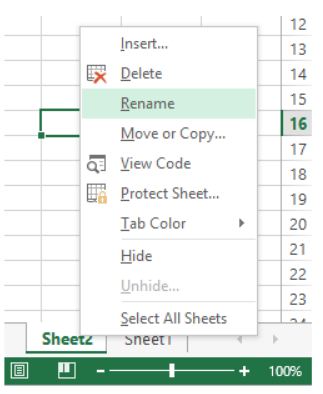
و در آخر با توجه به کاربرد فراوان نرم افزار Excel ، مؤسسه ی آموزشی خرد اقدام به برگذاری دوره آموزشی دوره مهارت های هفتگانه icdl نموده است. در انتهای دوره نیز امکان اخذ مدرک دارای مهر وزارت علوم، تحقیقات و فناوری برای شرکت کنندگان فراهم می باشد.
جهت شرکت در دوره مهارت های هفتگانه icdl کلیک کنید